❤️创意网页:打造简洁美观的网页轮播图(HTML简单实现轮播图)操作简单可以直接使用
✨博主:
🌸专栏:
🐳专栏:
❤️专栏:
☀️博主的其他文章:
前言:欢迎踏入我的Web项目专栏,一段神奇而令人陶醉的数字世界!
🌌在这里,我将带您穿越时空,揭开属于Web的奥秘。通过HTML、CSS和JavaScript的魔力,我创造了一系列令人惊叹的Web项目,它们仿佛是从梦境中涌现而出。
🌌在这个专栏中,您将遇到华丽的界面,如流星划过夜空般迷人;您将感受到动态的交互,如魔法般让您沉浸其中;您将探索响应式设计的玄妙,让您的屏幕变幻出不同的绚丽景象。
🌌无论您是一个探险家还是一位嗜血的代码巫师,这个专栏将成为您的魔法书。我将分享每个项目的秘密,解开编码的谜题,让您也能够拥有制作奇迹的力量。
🌌准备好了吗?拿起您的键盘,跟随我的指引,一起进入这个神秘而充满惊喜的数字王国。在这里,您将找到灵感的源泉,为自己创造出一段奇幻的Web之旅!
目录
🍓2.将上面的源代码复制粘贴到记事本里面将文件另存为HTML文件点击保存即可
引言
在现代网页设计中,轮播图是一种常见而引人注目的元素,用于展示图片和信息。一个简洁美观的轮播图可以提升网页的视觉吸引力和用户体验。在本篇博客中,我们将介绍如何使用 HTML、CSS 和 JavaScript 创建一个令人印象深刻的轮播图。
让我们来看看如何使用 HTML、CSS 和 JavaScript 来实现一个令人印象深刻的轮播图。
动态图展示
静态图展示
展示一
展示二
展示三
页面介绍
我们的页面由以下几个部分组成:
- 头部(Header):在头部我们展示了一个简洁的标题,用来说明这个页面的主题。
- 主体(Main):主体部分包含一个轮播图容器,其中包含了几个幻灯片(Slide)。每个幻灯片都显示一张图片,你可以根据需要自定义图片的数量。
- 脚注(Footer):在脚注中显示了版权信息,这里是以 "版权年份-月份 @制作者" 的形式展示。
在代码中,我们使用了一些CSS样式和JavaScript来实现轮播图的效果。CSS样式用于定义页面的布局和外观,而JavaScript则用于控制幻灯片的切换和轮播。
网页源代码
代码的使用方法(超简单什么都不用下载)
🍓1.打开记事本
🍓2.将上面的源代码复制粘贴到记事本里面将文件另存为HTML文件点击保存即可
🍓3.打开html文件(大功告成(●'◡'●))
结语
本章的内容就到这里了,觉得对你有帮助的话就支持一下博主把~
🌌点击下方个人名片,交流会更方便哦~
↓ ↓ ↓ ↓ ↓ ↓ ↓ ↓ ↓ ↓ ↓ ↓ ↓ ↓ ↓
- 点赞
- 收藏
- 关注作者



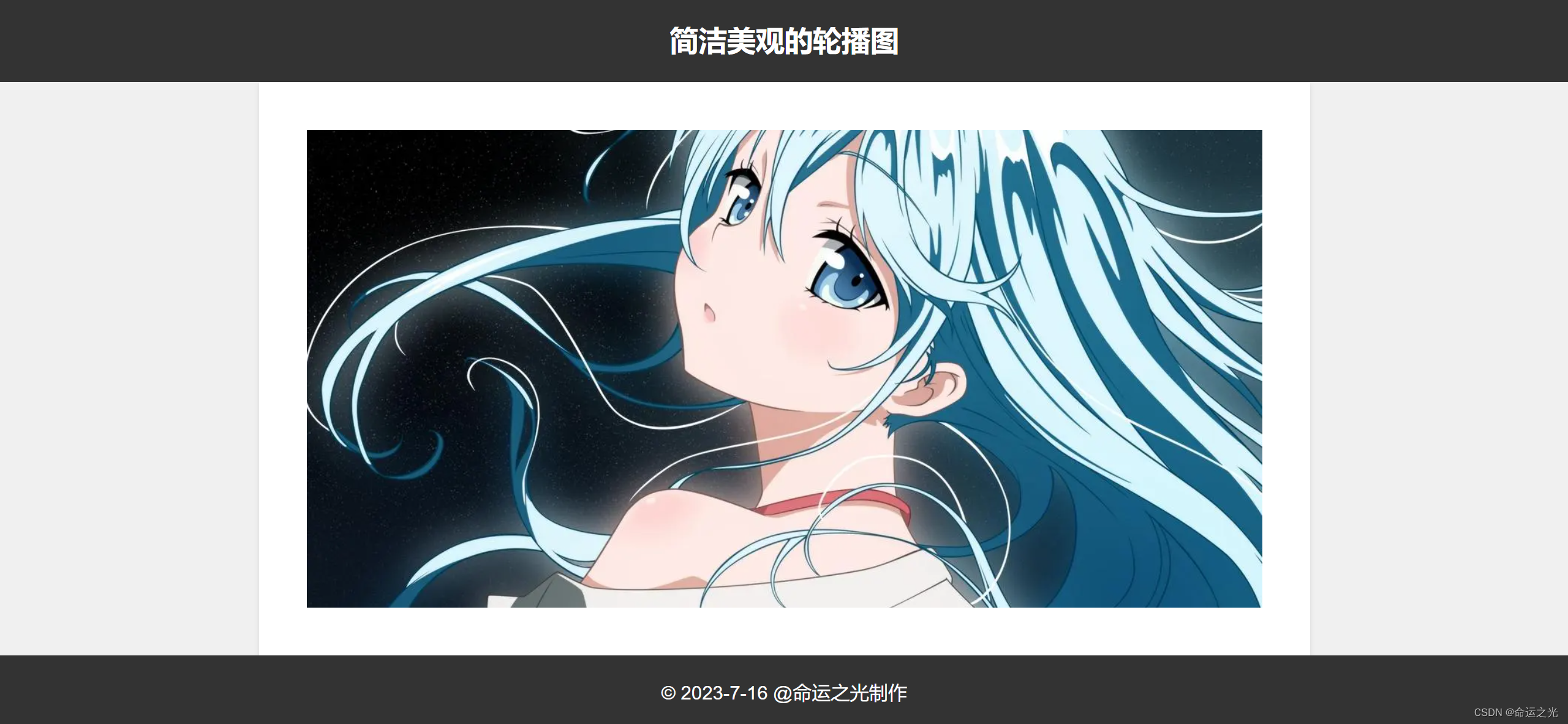
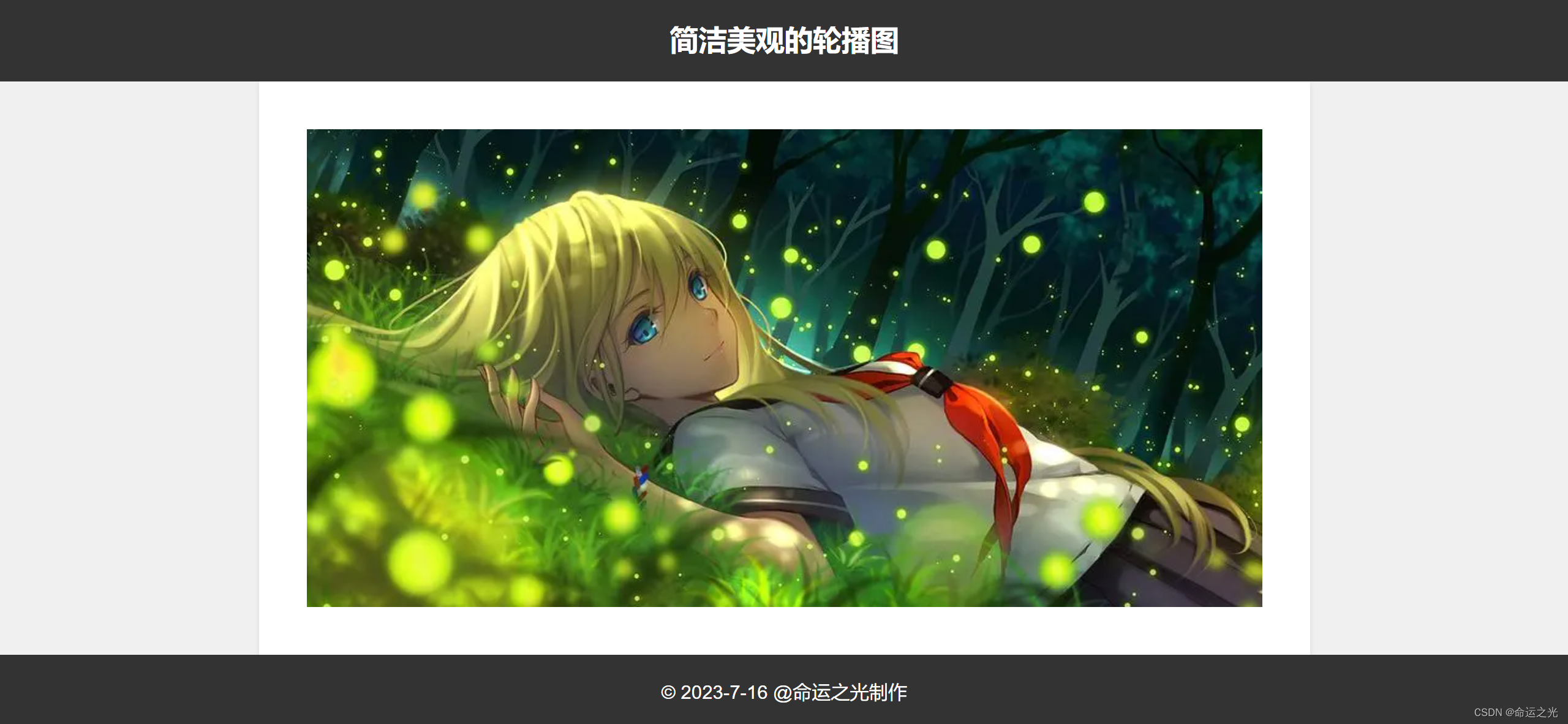
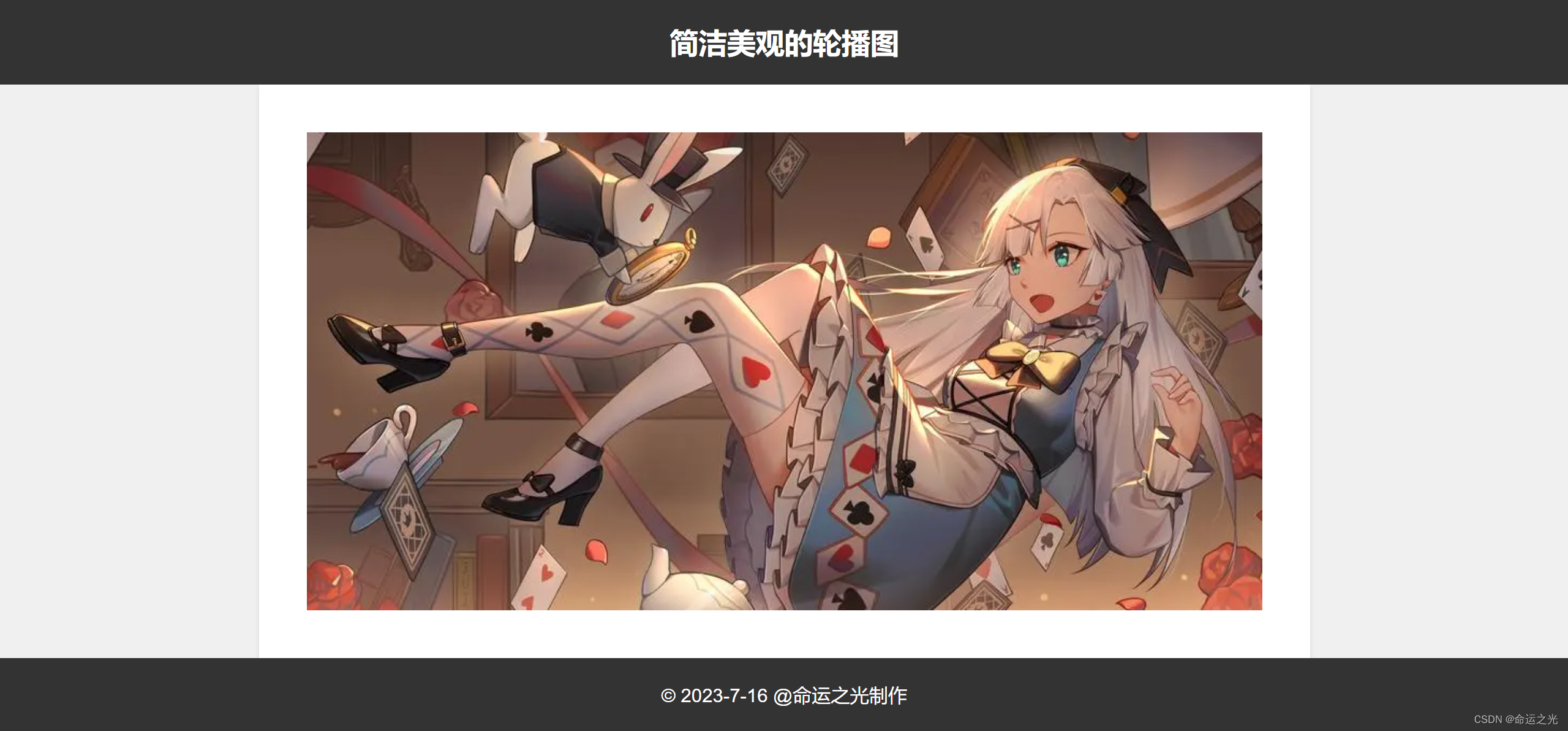
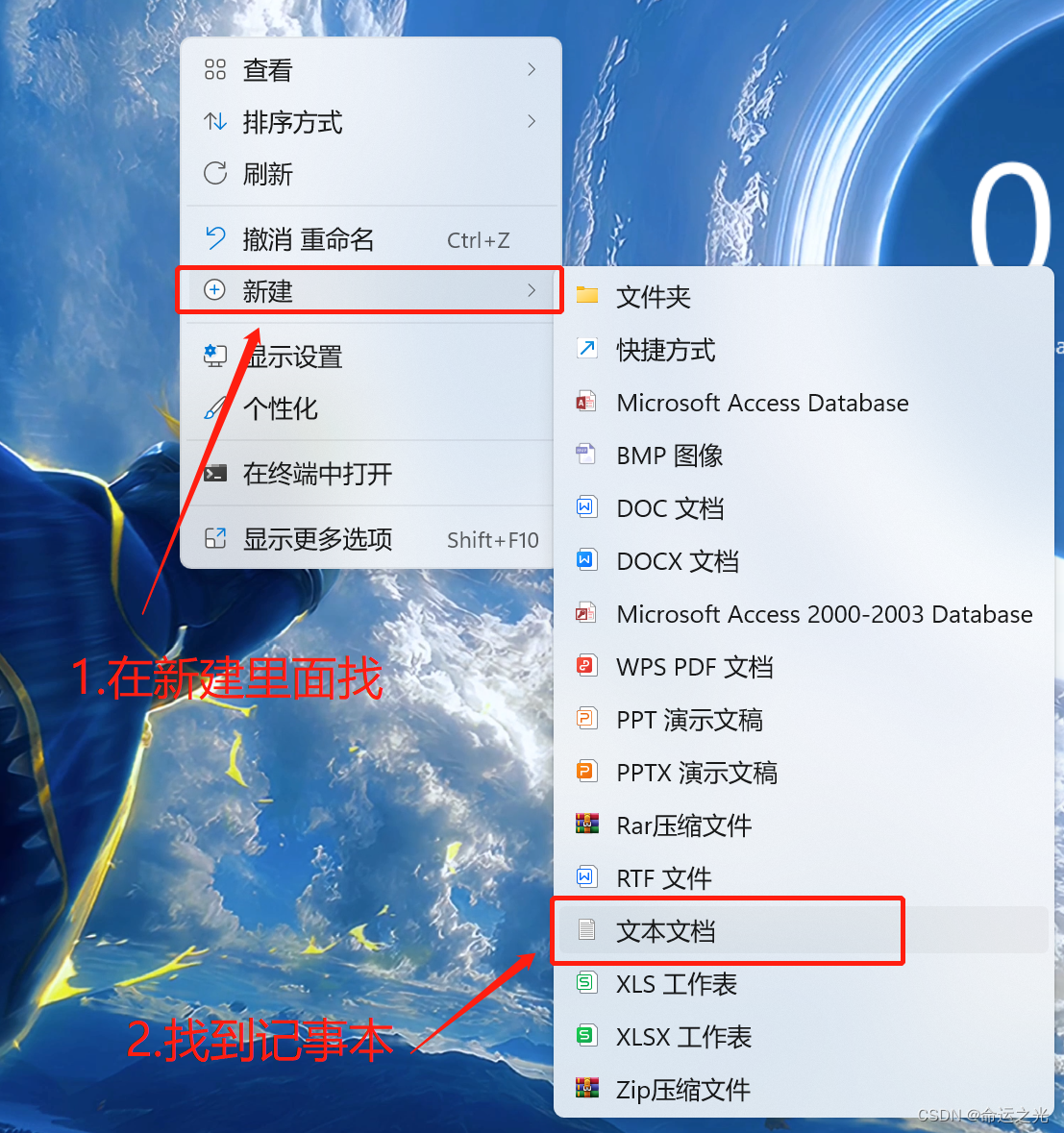
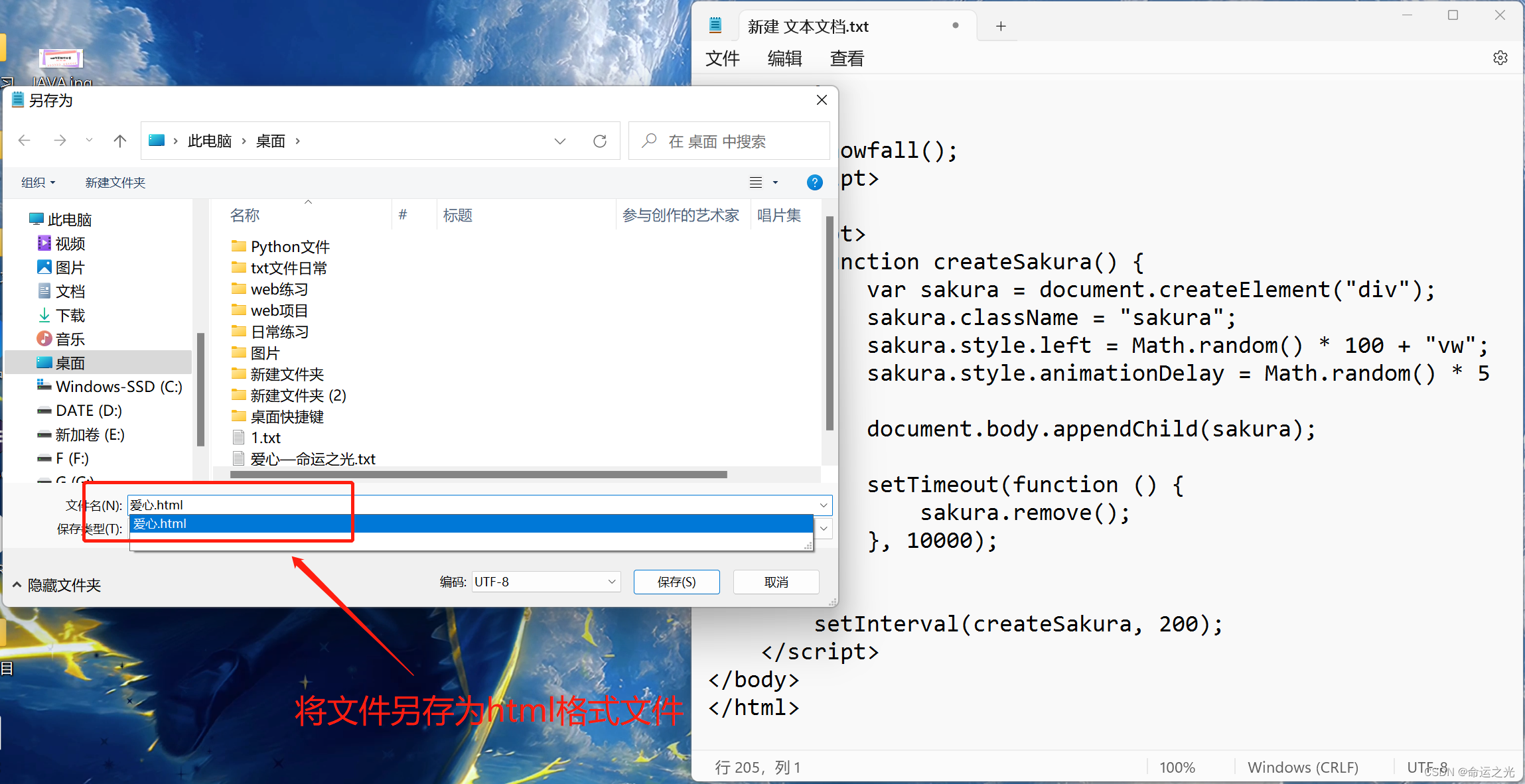


评论(0)